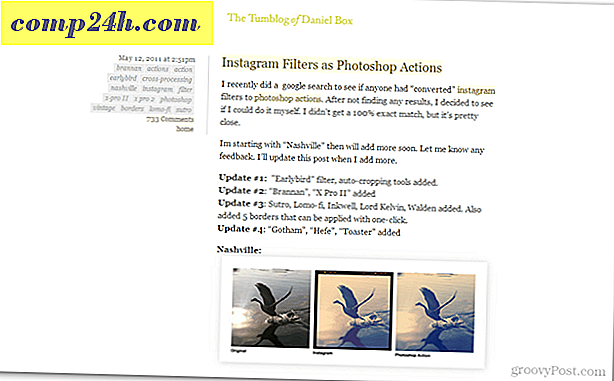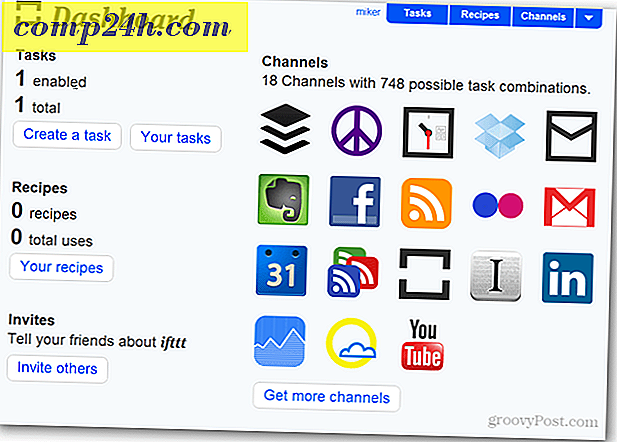Så här tar du bort eller lägger till ord i Office 2010 Dictionary
Har du någonsin jobbat i Microsoft Word och " Oj, jag menade inte att lägga till det här ordet i ordboken! ”? Om du någonsin har lagt till ett ord i Office-ordlistan, är du inte ensam. Med Office 2010 kan detta bli mycket problematiskt, eftersom nu varje Office 2010-applikation delar samma ordlista. Om du vill perfekta din stavningskontroll kommer den här groovy guideen att visa dig hur man lägger till eller tar bort ord från den anpassade ordlistan.
Så här redigerar du Office 2010 Custom Word Dictionary
1. I alla Office-program ( Word, Outlook, Powerpoint, etc. ) Klicka på Arkiv > Alternativ .

2. På menyn Alternativ Klicka på fliken Bevis och klicka sedan på knappen Anpassade ordlistor.

3. Listan med anpassade ordlistor ska visas. Klicka på Redigera ordlista.

4. I dialogrutan custom.dic kan du skriva in ord (er) och sedan lägga till dem i ordlistan. Eller om du behöver ta bort ett ord, klicka bara på ordet från ordlistan och klicka sedan på Ta bort . När du är klar, se till att klicka på OK för att spara ändringar. 
Alternativt kan du redigera listan Ordlista med ordbok med Notepad.
5. Du kan också redigera ordlistan från dess .dic- textfil som finns på:
% AppData% \ Microsoft \ UProof \ Custom.dic

6. Öppna bara custom.dic och börja skriva in de ord som du vill lägga till i den anpassade ordlistan. Håll det till ett ord per rad och kom ihåg att orden är skiftlägeskänsliga när de stavningskontrolleras senare. När du är klar spara och avsluta anteckningsblocket.

Varje ord du har lagt till i custom.dic-filen blir inte längre flaggad av Office 2010 stavningskontroll. Så var försiktig med typsnitt också.